您好,登錄后才能下訂單哦!
您好,登錄后才能下訂單哦!
本篇文章給大家分享的是有關怎么在iOS中自定義一個日期選擇器,小編覺得挺實用的,因此分享給大家學習,希望大家閱讀完這篇文章后可以有所收獲,話不多說,跟著小編一起來看看吧。
.h文件解析
選擇日期選擇器樣式
typedef enum{
DateStyleShowYearMonthDayHourMinute = 0,
DateStyleShowMonthDayHourMinute,
DateStyleShowYearMonthDay,
DateStyleShowMonthDay,
DateStyleShowHourMinute
}XHDateStyle;
//日期選擇器樣式
@property (nonatomic,assign)XHDateStyle datePickerStyle;DateStyleShowYearMonthDayHourMinute :顯示年月日時分

DateStyleShowMonthDayHourMinute : 顯示月日時分(年份在底部顯示)
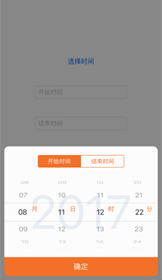
DateStyleShowYearMonthDay :顯示年月日
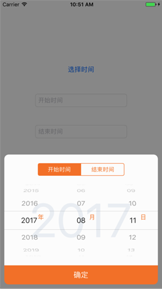
DateStyleShowMonthDay :顯示月日(年份在底部顯示)
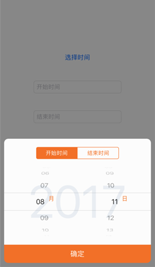
DateStyleShowHourMinute :顯示時分
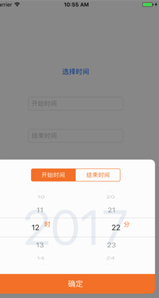
設置時間類型
typedef enum{
DateTypeStartDate,
DateTypeEndDate
}XHDateType;
//設置是時間類型
@property (nonatomic,assign)XHDateType dateType;DateTypeStartDate:開始時間
DateTypeEndDate :結束時間
設置最大最小時間限制
@property (nonatomic, retain) NSDate *maxLimitDate;//限制最大時間(沒有設置默認2049) @property (nonatomic, retain) NSDate *minLimitDate;//限制最小時間(沒有設置默認1970)
init對象(completeBlock 是點擊確定后的回調,返回開始時間和結束時間)
-(instancetype)initWithCompleteBlock:(void(^)(NSDate *,NSDate *))completeBlock;
具體使用代碼
XHDatePickerView *datepicker = [[XHDatePickerView alloc] initWithCompleteBlock:^(NSDate *startDate,NSDate *endDate) {
NSLog(@"\n開始時間: %@,結束時間:%@",startDate,endDate);
self.startTimeText.text = [startDate stringWithFormat:@"yyyy-MM-dd HH:mm"];
self.endtimeText.text = [endDate stringWithFormat:@"yyyy-MM-dd HH:mm"];
}];
datepicker.datePickerStyle = DateStyleShowYearMonthDayHourMinute;
datepicker.dateType = DateTypeStartDate;
datepicker.minLimitDate = [NSDate date:@"2017-08-11 12:22" WithFormat:@"yyyy-MM-dd HH:mm"];
datepicker.maxLimitDate = [NSDate date:@"2020-12-12 12:12" WithFormat:@"yyyy-MM-dd HH:mm"];
[datepicker show];以上就是怎么在iOS中自定義一個日期選擇器,小編相信有部分知識點可能是我們日常工作會見到或用到的。希望你能通過這篇文章學到更多知識。更多詳情敬請關注億速云行業資訊頻道。
免責聲明:本站發布的內容(圖片、視頻和文字)以原創、轉載和分享為主,文章觀點不代表本網站立場,如果涉及侵權請聯系站長郵箱:is@yisu.com進行舉報,并提供相關證據,一經查實,將立刻刪除涉嫌侵權內容。